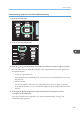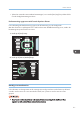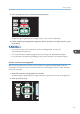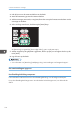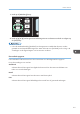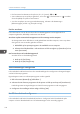Operation Manual
• Een faxnummer kan bestaan uit de cijfers 0 t/m 9, "P" (pauze), " " en " ".
• Om toondiensten op een pulslijn te gebruiken, voert u een " " in het faxnummer in. " " verandert
de modus tijdelijk van pulstoon naar kiestoon.
• Voor het verwijderen van een ingevoerde bestemming, selecteert u de bestemming in
[BEstemmingslijst:] en klikt u op [Verwijder van lijst].
Een fax annuleren
U kunt het versturen van een fax annuleren door het bedieningspaneel van het apparaat of uw
computer te gebruiken, afhankelijk van de status van de taak.
Annuleren op het moment dat het apparaat een fax ontvangt van de computer
Als het apparaat via een afdrukserver wordt gedeeld met meerdere computers, moet u erop letten
dat u geen fax van een andere gebruiker annuleert.
1. Dubbelklik op het printerpictogram in de taakbalk van uw computer.
2. Selecteer de afdruktaak die u wilt annuleren en klik vervolgens op [Annuleren] in het
menu [Document].
Een fax annuleren via het bedieningspaneel
Annuleer de fax via het bedieningspaneel.
1. Druk op de [Fax]-knop.
2. Druk op de [Wis/Stop]-knop.
Verzendinstellingen configureren
In dit onderdeel wordt beschreven hoe u de verzendinstellingen kunt configureren in de eigenschappen
van het PC-faxstuurprogramma.
Eigenschappen moeten voor elke toepassing apart worden ingesteld.
1. Klik in het menu [Bestand] op [Afdrukken...].
2. Selecteer het PC-faxstuurprogramma als de printer en klik op een knop als [Voorkeuren].
Het dialoogvenster met eigenschappen van het PC-faxstuurprogramma wordt weergegeven.
3. Configureer de instellingen indien nodig en klik op [OK].
Het PC-faxadresboek configureren
In dit onderdeel wordt het PC-faxadresboek beschreven. Configureer het PC-faxadresboek op de
computer. In het PC-faxadresboek kunt u PC-faxbestemmingen snel en eenvoudig opgeven.
6. Een fax verzenden en ontvangen
118